PS怎么制作透明玻璃效果?
溜溜自学 平面设计 2022-06-06 浏览:1737
大家好,我是小溜,PS怎么制作透明玻璃效果?在一些图片中,我们可以制作出各种各样的效果,其中小溜最喜欢的就是使用玻璃效果,那么具有要如何实现玻璃的效果呢?下面小溜就将方法分享给大家。
想要更深入的了解“PS”可以点击免费试听溜溜自学网课程>>
工具/软件
硬件型号:惠普(HP)暗影精灵8
系统版本:Windows7
所需软件:PS CS6
方法/步骤
第1步
我们打开软件,点击文件--打开,选择一张素材导入进来;
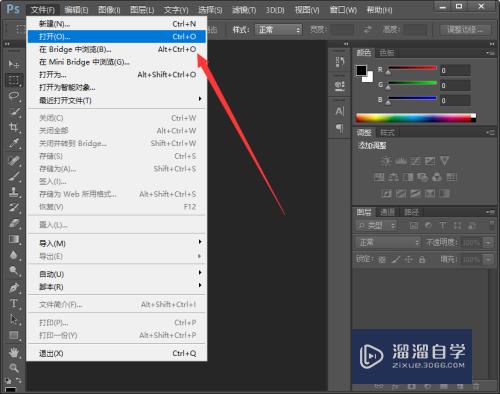
第2步
然后我们点击右侧新建图层,新建一个图层;
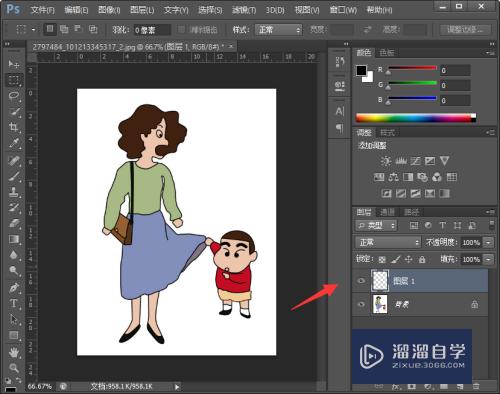
第3步
接着我们选择矩形选框工具,画出一个选区,然后填充为白色;
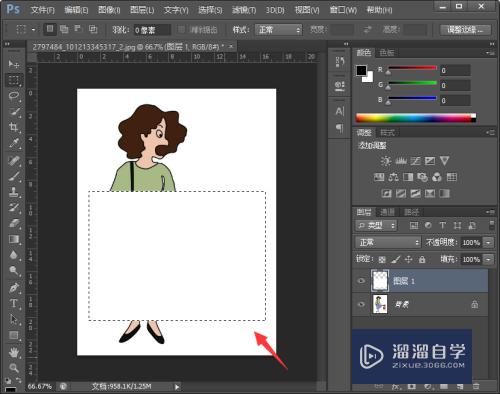
第4步
然后我们将该图层填充设置为0,不透明度设置为45左右即可;
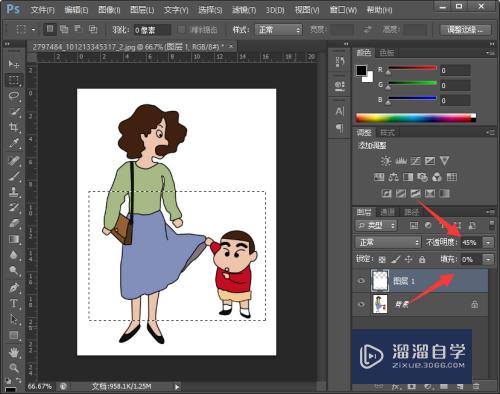
第5步
接着我们打开图层样式,我们勾选内阴影和投影;在混合选项里勾选将内部效果混合成组,再点击确定;
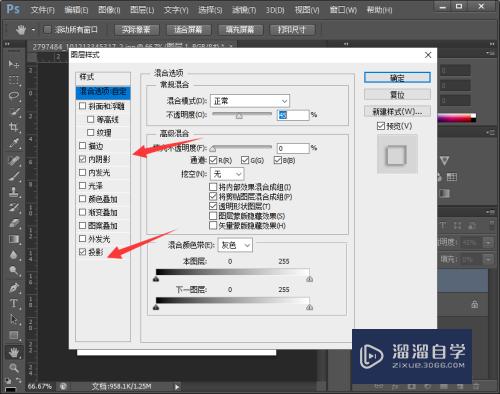

第6步
这时候我们就可以看到效果了,如果需要彩色玻璃效果,我们可以设置一个渐变色即可。
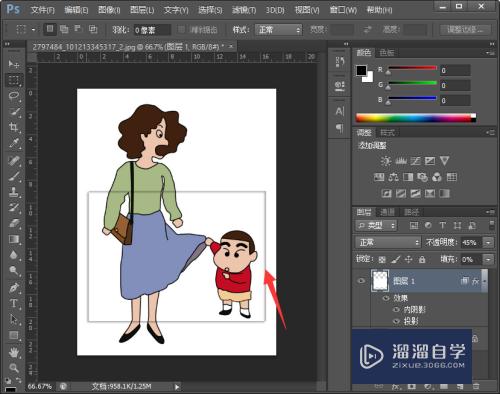
总结
1.打开软件,点击文件--打开,打开素材;
2.新建一个图层,选择矩形选框工具,画出一个选区,然后填充为白色;将填充设置为0,不透明度设置为45左右即可;
3.打开图层样式,我们勾选内阴影和投影;在混合选项里勾选将内部效果混合成组,再点击确定;
注意/提示
好啦,本次小溜为大家分享的“PS怎么制作透明玻璃效果?”就到这里啦,如果恰好对你有用的话记得点赞哦!本站会持续分享更多实用的内容,以及相关的学习课程,需要的朋友快多多支持溜溜自学吧!
相关文章
距结束 06 天 15 : 01 : 40
距结束 00 天 03 : 01 : 40
首页






